AUTO/P/S/Mモードについて
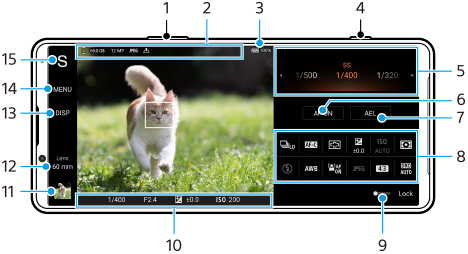
-
ズーム+/-ボタン
音量ボタンをズームボタンとして使えます。 -
保存先アイコン/空き容量/画像サイズ/ファイル形式/位置情報取得状況
AUTO(オートモード)が選ばれているときは、シーンやコンディションを示すアイコンも表示されます。 -
電池残量
-
シャッターボタン
Photo Proを起動したり、静止画を撮影します。 -
ダイヤル
- P(プログラムオート)モードを選ぶと露出調整ができます。
- S(シャッタースピード優先)モードやM(マニュアル露出)モードを選ぶと、シャッタースピードが調整できます。
-
フォーカス固定
タップするとボタンがオレンジ色に変わり、フォーカスが固定されます。もう一度タップすると解除されます。 -
露出固定
タップするとボタンがオレンジ色に変わり、露出が固定されます。もう一度タップすると解除されます。
AELボタンに他の機能を割り当てるには、[MENU]>[セットアップ]>[AELボタン設定]をタップします。 -
ファンクションメニュー
タップして各機能を設定します。
表示する機能や表示順を変更するには、[MENU]>[セットアップ]>[ファンクションメニュー設定]をタップします。 -
スイッチを右へドラッグすると画面左側の撮影モードなどの項目や、画面右側のファンクションメニューなどがロックされ、誤操作を防ぎます。
-
フォーカスインジケーター/露出設定
-
 (コンティニュアスAFアイコン):フォーカスモードが[コンティニュアスAF]で、被写体にフォーカスを合わせている途中の状態のときに表示されます。
(コンティニュアスAFアイコン):フォーカスモードが[コンティニュアスAF]で、被写体にフォーカスを合わせている途中の状態のときに表示されます。 -
 (コンティニュアスAFアイコン):フォーカスモードが[コンティニュアスAF]で、被写体にフォーカスが合っているときに表示されます。被写体の動きに合わせてフォーカス位置が変わります。
(コンティニュアスAFアイコン):フォーカスモードが[コンティニュアスAF]で、被写体にフォーカスが合っているときに表示されます。被写体の動きに合わせてフォーカス位置が変わります。 -
 (オートフォーカスアイコン):被写体にフォーカスが合っているときに表示されます。
(オートフォーカスアイコン):被写体にフォーカスが合っているときに表示されます。 -
 (露出固定アイコン):露出が固定されているときに表示されます。
(露出固定アイコン):露出が固定されているときに表示されます。
-
-
サムネイル
タップして静止画を見たり共有したり、編集できます。
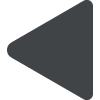 (戻るボタン)をタップすると、Photo Proスタンバイ画面に戻ります。
(戻るボタン)をタップすると、Photo Proスタンバイ画面に戻ります。 -
レンズ切り替え
タップしてレンズを切り替えます。
ズームを使うには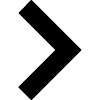 (ズームダイヤルを開くアイコン)をタップして設定するか、画面をピンチイン/アウトするか、ズームボタンを押します。
(ズームダイヤルを開くアイコン)をタップして設定するか、画面をピンチイン/アウトするか、ズームボタンを押します。 -
情報の表示/非表示
タップして画面に情報を表示したり隠したりします。
ヒストグラムで輝度分布を確認できます。
レベルメーター(水準器)は、本機の傾きを検知して画像を水平に保ちます。本機が水平になると、レベルメーター(水準器)が緑色に変わります。
[DISP]をタップしたときに表示する項目を変更するには、[MENU]>[セットアップ]>[DISPボタン設定]をタップします。 -
設定メニュー
タップして詳細なメニュー設定を行います。 -
撮影モード
タップして撮影モードを変更します。
Photo Proを起動したときの撮影モードを選ぶには、[MENU] > [セットアップ] > [起動時の撮影モード]をタップして、項目を選んでください。